жӮЁеҘҪпјҢзҷ»еҪ•еҗҺжүҚиғҪдёӢи®ўеҚ•е“ҰпјҒ
иҝҷзҜҮж–Үз« дё»иҰҒдёәеӨ§е®¶еұ•зӨәдәҶвҖңжҖҺд№ҲжӣҙжҚўUbuntuзі»з»ҹзҡ„GDMзҷ»еҪ•з•ҢйқўиғҢжҷҜвҖқпјҢеҶ…е®№з®ҖиҖҢжҳ“жҮӮпјҢжқЎзҗҶжё…жҷ°пјҢеёҢжңӣиғҪеӨҹеё®еҠ©еӨ§е®¶и§ЈеҶіз–‘жғ‘пјҢдёӢйқўи®©е°Ҹзј–еёҰйўҶеӨ§е®¶дёҖиө·з ”究并еӯҰд№ дёҖдёӢвҖңжҖҺд№ҲжӣҙжҚўUbuntuзі»з»ҹзҡ„GDMзҷ»еҪ•з•ҢйқўиғҢжҷҜвҖқиҝҷзҜҮж–Үз« еҗ§гҖӮ
иҝҷжҳҜ Ubuntu 18.04 LTS жЎҢйқўзі»з»ҹй»ҳи®Өзҡ„зҷ»еҪ•з•ҢйқўгҖӮ
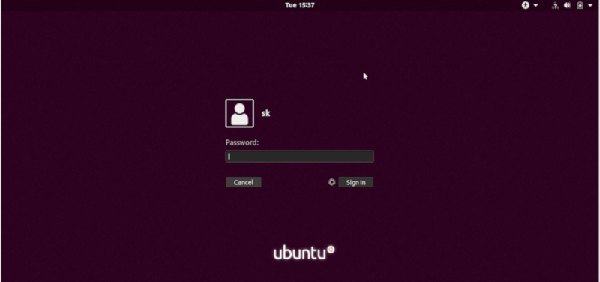
дёҚз®ЎдҪ е–ңж¬ўдёҺеҗҰпјҢдҪ жҖ»жҳҜдјҡдёҚз»Ҹж„ҸеңЁзҷ»еҪ•гҖҒи§ЈеұҸ/й”ҒеұҸзҡ„ж—¶йқўеҜ№е®ғгҖӮеҲ«жӢ…еҝғпјҒдҪ еҸҜд»ҘйҡҸдҫҝжӣҙжҚўдёҖдёӘдҪ е–ңж¬ўзҡ„еӣҫзүҮгҖӮ
еңЁ Ubuntu дёҠжӣҙжҚўжЎҢйқўеЈҒзәёе’Ңз”ЁжҲ·зҡ„иө„ж–ҷеӣҫеғҸдёҚйҡҫгҖӮжҲ‘们еҸҜд»ҘзӮ№еҮ»йј ж Үе°ұжҗһе®ҡдәҶгҖӮдҪҶжӣҙжҚўи§ЈеұҸ/й”ҒеұҸзҡ„иғҢжҷҜеҲҷйңҖиҰҒдҝ®ж”№ж–Ү件 ubuntu.cssпјҢе®ғдҪҚдәҺ /usr/share/gnome-shell/themeгҖӮ
дҝ®ж”№иҝҷдёӘж–Ү件д№ӢеүҚпјҢ***еӨҮд»ҪдёҖдёӢе®ғгҖӮиҝҷж ·жҲ‘们еҸҜд»ҘйҒҝе…ҚеҮәзҺ°й—®йўҳж—¶еҸҜд»ҘжҒўеӨҚе®ғгҖӮ
$ sudo cp /usr/share/gnome-shell/theme/ubuntu.css /usr/share/gnome-shell/theme/ubuntu.css.bak
дҝ®ж”№ж–Ү件 ubuntu.cssпјҡ
$ sudo nano /usr/share/gnome-shell/theme/ubuntu.css
еңЁж–Ү件дёӯжүҫеҲ°е…ій”®еӯ— lockDialogGroupпјҢеҰӮдёӢиЎҢпјҡ
#lockDialogGroup { background: #2c001e url(resource:///org/gnome/shell/theme/noise-texture.png); background-repeat: repeat; }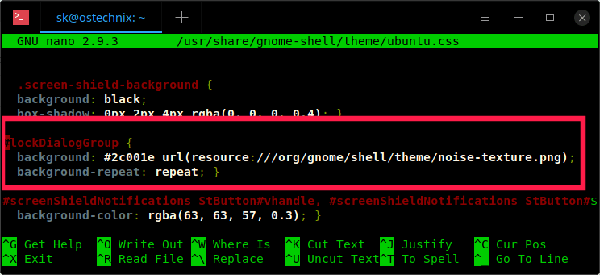
еҸҜд»ҘзңӢеҲ°пјҢGDM й»ҳи®Өзҷ»еҪ•зҡ„иғҢжҷҜеӣҫзүҮжҳҜ noise-texture.pngгҖӮ
зҺ°еңЁдҝ®ж”№дёәдҪ иҮӘе·ұзҡ„еӣҫзүҮи·Ҝеҫ„гҖӮд№ҹеҸҜд»ҘйҖүжӢ© .jpg жҲ– .png ж јејҸзҡ„ж–Ү件пјҢдёӨз§Қж јејҸзҡ„еӣҫзүҮж–Ү件йғҪжҳҜж”ҜжҢҒзҡ„гҖӮдҝ®ж”№е®ҢжҲҗеҗҺзҡ„ж–Ү件еҶ…е®№еҰӮдёӢпјҡ
#lockDialogGroup { background: #2c001e url(file:///home/sk/image.png); background-repeat: no-repeat; background-size: cover; background-position: center;}иҜ·жіЁж„Ҹ ubuntu.css ж–Ү件йҮҢиҝҷдёӘе…ій”®еӯ—зҡ„дҝ®ж”№пјҢжҲ‘жҠҠдҝ®ж”№зӮ№еҠ зІ—дәҶгҖӮ
дҪ еҸҜиғҪжіЁж„ҸеҲ°пјҢжҲ‘жҠҠеҺҹжқҘзҡ„ ... url(resource:///org/gnome/shell/theme/noise-texture.png); дҝ®ж”№дёә ... url(file:///home/sk/image.png);гҖӮд№ҹе°ұжҳҜиҜҙпјҢдҪ еҸҜд»ҘжҠҠ ... url(resource ... дҝ®ж”№дёә .. url(file ...гҖӮ
еҗҢж—¶пјҢдҪ еҸҜд»ҘжҠҠеҸӮж•° background-repeat: зҡ„еҖј repeat дҝ®ж”№дёә no-repeatпјҢ并еўһеҠ еҸҰеӨ–дёӨиЎҢгҖӮдҪ еҸҜд»ҘзӣҙжҺҘеӨҚеҲ¶дёҠйқўеҮ иЎҢзҡ„дҝ®ж”№еҲ°дҪ зҡ„ ubuntu.css ж–Ү件пјҢеҜ№еә”зҡ„дҝ®ж”№дёәдҪ зҡ„еӣҫзүҮи·Ҝеҫ„гҖӮ
дҝ®ж”№е®ҢжҲҗеҗҺпјҢдҝқеӯҳе’Ңе…ій—ӯжӯӨж–Ү件гҖӮ然еҗҺзі»з»ҹйҮҚеҗҜз”ҹж•ҲгҖӮ
дёӢйқўжҳҜ GDM зҷ»еҪ•з•Ңйқўзҡ„***иғҢжҷҜеӣҫзүҮпјҡ
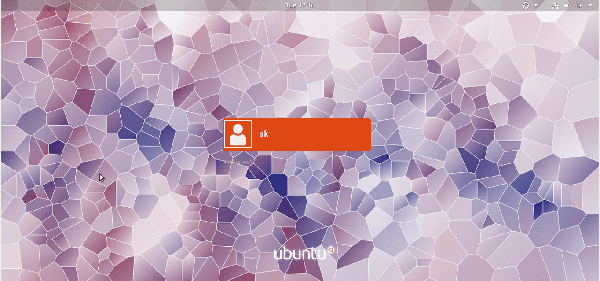
жҳҜдёҚжҳҜеҫҲй…·пјҢдҪ йғҪзңӢеҲ°дәҶпјҢжӣҙжҚў GDM зҷ»еҪ•зҡ„й»ҳи®ӨиғҢжҷҜеҫҲз®ҖеҚ•гҖӮдҪ еҸӘйңҖиҰҒдҝ®ж”№ ubuntu.css ж–Ү件дёӯеӣҫзүҮзҡ„и·Ҝеҫ„然еҗҺйҮҚеҗҜзі»з»ҹгҖӮжҳҜдёҚжҳҜеҫҲз®ҖеҚ•д№ҹеҫҲжңүж„ҸжҖқ.
дҪ еҸҜд»Ҙдҝ®ж”№ /usr/share/gnome-shell/theme зӣ®еҪ•дёӢзҡ„ж–Ү件 gdm3.css пјҢе…·дҪ“дҝ®ж”№еҶ…е®№е’Ңдҝ®ж”№з»“жһңе’ҢдёҠйқўдёҖж ·гҖӮ
д»ҘдёҠжҳҜвҖңжҖҺд№ҲжӣҙжҚўUbuntuзі»з»ҹзҡ„GDMзҷ»еҪ•з•ҢйқўиғҢжҷҜвҖқиҝҷзҜҮж–Үз« зҡ„жүҖжңүеҶ…е®№пјҢж„ҹи°ўеҗ„дҪҚзҡ„йҳ…иҜ»пјҒзӣёдҝЎеӨ§е®¶йғҪжңүдәҶдёҖе®ҡзҡ„дәҶи§ЈпјҢеёҢжңӣеҲҶдә«зҡ„еҶ…е®№еҜ№еӨ§е®¶жңүжүҖеё®еҠ©пјҢеҰӮжһңиҝҳжғіеӯҰд№ жӣҙеӨҡзҹҘиҜҶпјҢж¬ўиҝҺе…іжіЁдәҝйҖҹдә‘иЎҢдёҡиө„и®Ҝйў‘йҒ“пјҒ
е…ҚиҙЈеЈ°жҳҺпјҡжң¬з«ҷеҸ‘еёғзҡ„еҶ…е®№пјҲеӣҫзүҮгҖҒи§Ҷйў‘е’Ңж–Үеӯ—пјүд»ҘеҺҹеҲӣгҖҒиҪ¬иҪҪе’ҢеҲҶдә«дёәдё»пјҢж–Үз« и§ӮзӮ№дёҚд»ЈиЎЁжң¬зҪ‘з«ҷз«ӢеңәпјҢеҰӮжһңж¶үеҸҠдҫөжқғиҜ·иҒ”зі»з«ҷй•ҝйӮ®з®ұпјҡis@yisu.comиҝӣиЎҢдёҫжҠҘпјҢ并жҸҗдҫӣзӣёе…іиҜҒжҚ®пјҢдёҖз»ҸжҹҘе®һпјҢе°Ҷз«ӢеҲ»еҲ йҷӨж¶үе«ҢдҫөжқғеҶ…е®№гҖӮ
жӮЁеҘҪпјҢзҷ»еҪ•еҗҺжүҚиғҪдёӢи®ўеҚ•е“ҰпјҒ